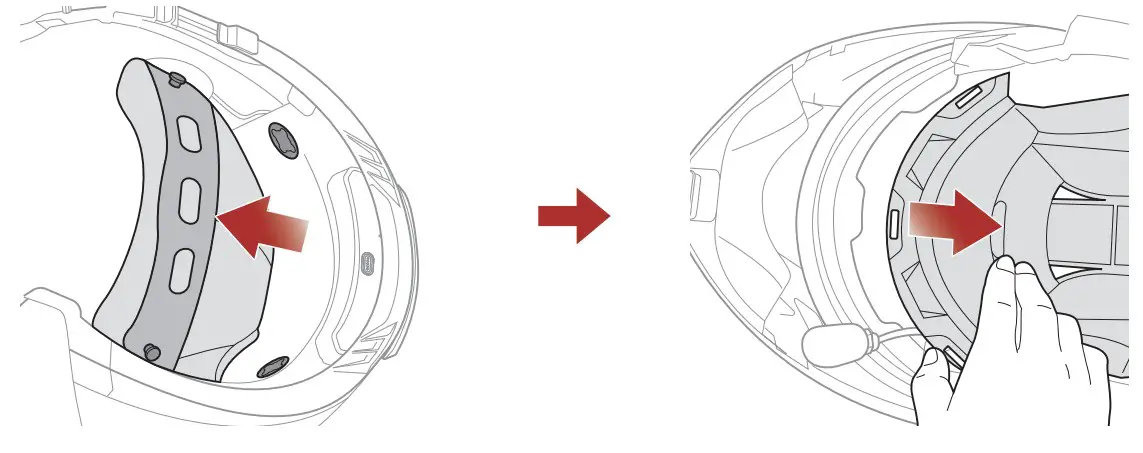带网状对讲机的摩托车蓝牙头盔用户指南
带网状对讲机的摩托车蓝牙头盔用户指南
用户指南
关于冲动
1.1 产品特点
| 蓝牙®5.0 | |
| Mesh Intercom™ 最远 2 公里(1.2 英里)* | |
| 对讲机长达 2 公里(1.2 英里)* | |
| 音频多任务处理™ | |
| • 多语言语音指令 • 支持 Siri 和 Google Assistant |
|
| 支持 Wi-Fi 自动固件更新 |
* 在开阔地带
1.2 一般信息
本产品是摩托车翻转式头盔。
请勿将其用于骑摩托车以外的任何其他目的。 如果您将头盔用于其他用途,它可能无法在事故中提供足够的保护。 没有头盔可以保护佩戴者免受所有可能的冲击情况的影响。
为获得最大程度的保护,头盔必须正确佩戴在头部,并且其固定带牢固地固定在下巴下方。 保持系统舒适而牢固地调整后,头盔应在固定时提供足够的周边视野。 如果头盔太大,骑行时它可能会在您的头上移动。 如果从后面向上和向前拉时可以取下头盔,则说明它没有正确安装。 这可能会导致头盔在骑行时阻碍您的视线或在事故中脱落,从而导致人身伤害或死亡。 有关正确固定和佩戴头盔的更多详细信息,请参阅第 2 节:“佩戴头盔”。
本头盔用户指南的内容如有更改,恕不另行通知。 其插图可能与实际产品不同。 用户指南的版权属于 Sena Technologies, Inc.。未经许可,严禁复制或复制用户指南。
1.3 产品详情
 1.4 可拆卸内部零件
1.4 可拆卸内部零件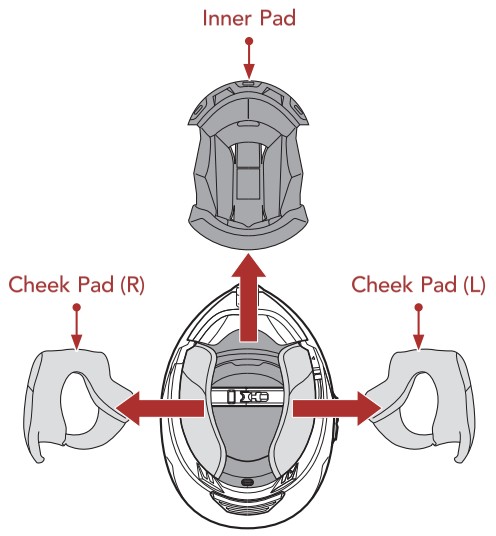 1.5 包装内容
1.5 包装内容
| 脉冲头盔 | 头盔袋 | 吊杆麦克风海绵 (2) |
| 反射贴纸 (4)* | USB 电源和数据线(磁性 USB-C) | 磁性 USB-C 适配器 |
| 假人下巴窗帘 (2) | Pinlock® 120 |
* 仅包含在欧洲套餐中
1.6 通风
头部通风: 下巴通风:
下巴通风:
佩戴头盔
2.1 佩戴头盔
- 使用固定系统解开下颏带。
- 用手扩大头盔开口,然后将头滑入头盔中。
- 在不引起疼痛的情况下,尽可能地系紧下巴带。
2.2 摘下头盔
- 使用固定系统解开下颏带。
- 轻轻向外拉带衬垫的下颏带,将头盔从头上滑下。
笔记: 取下头盔后系紧下颏带将有助于避免刮伤其放置的表面。
快速释放保持系统 2.3 拆除防护罩
2.3 拆除防护罩
- 推动位于护罩左侧的卡舌,将护罩遮阳板打开至完全打开位置。
- 将防护罩向外拉,同时向下推动防护罩棘轮杆。
- 在另一侧重复步骤 2。
2.4 安装防护面罩 2.5 打开下巴防护罩
2.5 打开下巴防护罩 向下拉下巴护板杆,然后向上提起下巴护板至完全打开位置。
向下拉下巴护板杆,然后向上提起下巴护板至完全打开位置。
2.6 拆除呼吸防护罩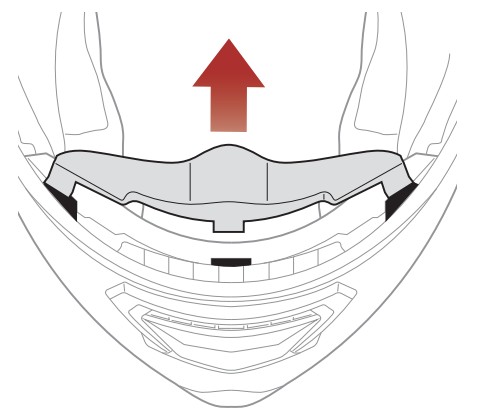 将呼吸防护罩从下巴防护罩上拉开,直到它完全分离。
将呼吸防护罩从下巴防护罩上拉开,直到它完全分离。
2.7 安装呼吸防护罩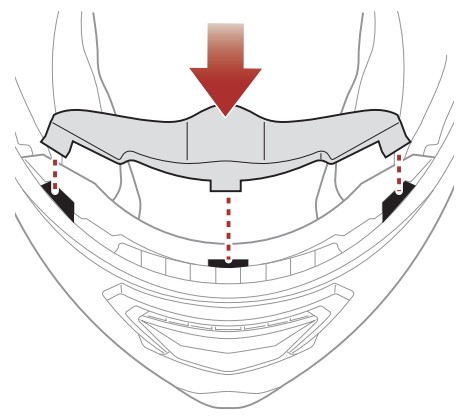 将呼吸防护装置的三个卡舌插入插槽。
将呼吸防护装置的三个卡舌插入插槽。
2.8 拆除颊垫
- 拉动脸颊垫,将三个脸颊垫卡舌与插槽分开。
- 从头盔上松开三个脸颊垫紧固件。
- 向上拉将脸颊垫取下。
- 在另一侧重复该过程。
2.9 安装颊垫
- 将下巴带穿过脸颊垫上的孔,然后将三个脸颊垫紧固件卡入到位。
- 将三个脸颊垫片插入插槽中。
- 在另一侧重复该过程。
2.10 拆除内垫
- 松开两个内垫后部紧固件。
- 向上提起垫子并将手指放在前部的塑料板下方。 然后,将板从头盔前部拉开,将其拆下。
2.11 安装内垫
- 将塑料板对准并安装在前段的三个套筒上。
- 将两个内垫后部紧固件卡入到位。
2.12 拆卸内部遮阳板
- 按上图所示方向滑动内部遮阳板拉杆以降低内部遮阳板。
- 沿上图所示方向拉动遮阳板的一侧。
- 在另一侧重复步骤 2。
2.13 安装内遮阳板
- 将内部遮阳板卡舌插入插槽中,直至听到咔哒声。
- 在另一侧重复步骤 1。
2.14 骑行前头盔检查
警告: 本产品为摩托车头盔。 请勿将其用于骑摩托车以外的任何其他目的。 如果您将头盔用于其他用途,它可能无法在事故中提供足够的保护。 没有头盔可以保护佩戴者免受所有可能的冲击情况的影响。
2.14.1 检查外观
定期检查头盔是否损坏。 小而浅的划痕不会削弱头盔的保护性能。 如果出现更严重的损坏(裂纹、凹痕、剥落和开裂的油漆等),则不应再使用头盔。
2.14.2 检查颌带
- 确保下巴带正确布置在下巴下方。
- 要测试下颏带的张力,请将食指滑到下颏带下方并拉动。 如果下巴下方的下颏带松动,则需要收紧。 如果拉动时下颏带松动,则表示头盔未正确安装。 完全松开下颏带并再次尝试系紧,然后重复测试。
- 如果您无法系紧下颏带使其牢固地贴合下巴,请检查您的头盔尺寸是否仍然适合您。
笔记: 每次调整后重复测试。
![]() 警告: 切勿在下颏带未系紧或调整不正确的情况下骑行。 下颏带应正确贴合,拉动时不应松动。 如果拉动下颏带松动,则紧固件未正确闭合。
警告: 切勿在下颏带未系紧或调整不正确的情况下骑行。 下颏带应正确贴合,拉动时不应松动。 如果拉动下颏带松动,则紧固件未正确闭合。
2.15 检查防护面罩
每次骑行前,清洁防护面罩,检查其功能是否正常以及其表面是否有划痕和裂纹。 发生故障、严重划伤或脏污的护罩会严重损害您的视力,应在骑行前更换。
![]() 警告:
警告:
- 严重划伤的防护面罩会严重影响视野,如有必要,应在骑行前更换。
- 如果能见度较差,请停止骑行。
入门
3.1可下载的Sena软件
3.1.1 Sena摩托车应用程序
只需将手机与蓝牙系统配对,您就可以使用 塞纳摩托车应用程序 以便更快、更轻松地进行设置和管理。
 塞纳摩托车
塞纳摩托车
- 为自动固件更新启用 Wi-Fi
- 设备配置设置
- 在 Google Play 商店或 App Store 上下载 Sena Motorcycles 应用程序。
3.2 充电
为蓝牙系统充电 根据充电方式,蓝牙系统将在大约 2.5 小时内充满电。
根据充电方式,蓝牙系统将在大约 2.5 小时内充满电。
笔记:
- 充电时请务必摘下头盔。 充电过程中蓝牙系统会自动关闭。
- 如果充电器获得 FCC、CE、IC 或其他当地批准的机构批准,任何第 3 方 USB 充电器都可以与 Sena 产品一起使用。
- 使用未经认可的充电器可能会导致火灾、爆炸、泄漏和其他危险,这些危险也可能会降低电池的使用寿命或性能。
- 蓝牙系统仅与 5 V 输入 USB 充电设备兼容。
3.3 图例
| 点击按钮指定次数 | |
| 按住按钮指定的时间 | |
| “你好”声音提示 |
3.4 开机与关机
开机![]() 关机
关机![]() 3.5检查电池电量
3.5检查电池电量
说明适用于打开蓝牙系统电源时。
开机![]() 笔记: 当使用过程中电池电量低时,您会听到语音提示“电池电量低”。
笔记: 当使用过程中电池电量低时,您会听到语音提示“电池电量低”。
3.6 音量调节
您可以通过点击 (+) 按钮或 (-) 按钮来提高或降低音量。 即使蓝牙系统重新启动,每个音频源(即电话、对讲机)的音量也可以独立设置和维持在不同级别。
调高音量![]() 音量降低
音量降低![]()
将蓝牙系统与其他蓝牙设备连接
首次将蓝牙系统与其他蓝牙设备一起使用时,需要将它们“配对”。 这使他们能够在范围内时相互识别和交流。
蓝牙系统可以通过手机配对、第二部手机配对和 GPS 配对与多个蓝牙设备配对,例如手机、GPS、MP3 播放器或 Sena SR10 双向无线电适配器。 该蓝牙系统还可与最多三个其他 Sena 蓝牙系统配对。
与最多三个 Sena 蓝牙系统配对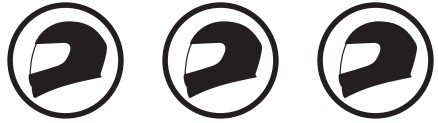 还与:
还与: 4.1电话配对
4.1电话配对
手机配对有三种方式。
4.1.1 初始配对 IMPULSE
当您初次开启蓝牙系统或在以下情况下,蓝牙系统会自动进入手机配对模式:
- 执行恢复出厂设置后重新启动; 或者
- 执行删除所有配对后重新启动。
1. 按住中心按钮和 (+) 按钮 1 秒钟。  2. 在检测到的蓝牙设备列表中选择 IMPULSE。 如果您的手机要求输入 PIN 码,请输入 0000。
2. 在检测到的蓝牙设备列表中选择 IMPULSE。 如果您的手机要求输入 PIN 码,请输入 0000。 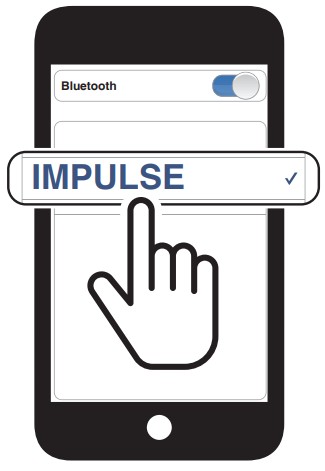 笔记:
笔记:
- 手机配对模式持续 3 分钟。
- 要取消电话配对,请点击中心按钮。
4.1.2 IMPULSE 关闭时配对
- 当蓝牙系统关闭时,按住中心按钮和 (+) 按钮,直到 LED 呈红色和蓝色交替闪烁,并且您会听到语音提示“电话配对”。

- 在检测到的蓝牙设备列表中选择 IMPULSE。 如果您的手机要求输入 PIN 码,请输入 0000。

4.1.3 IMPULSE 打开时配对
- 当蓝牙系统打开时,按住中心按钮 10 秒钟。

- 点击 (+) 按钮。

- 在检测到的蓝牙设备列表中选择 IMPULSE。 如果您的手机要求输入 PIN 码,请输入 0000。

4.2 第二部手机配对 – 第二部手机、GPS 和 SR10
- 按住中心按钮 10 秒钟。

- 双击 (+) 按钮。

- 在检测到的蓝牙设备列表中选择 IMPULSE。 如果您的蓝牙设备要求输入 PIN,请输入 0000。

4.3 高级选择性配对:免提或 A2DP 立体声
手机配对允许蓝牙系统建立两个蓝牙专业人士files:免提或 A2DP 立体声。 高级选择性配对允许蓝牙系统将专业人士分开files 启用与两个设备的连接。
4.3.1 手机选择性配对 – Hands-Free Profile
- 按住中心按钮 10 秒钟。

- 点击 (+) 按钮 3 次。

- 在检测到的蓝牙设备列表中选择 IMPULSE。 如果您的手机要求输入 PIN 码,请输入 0000。
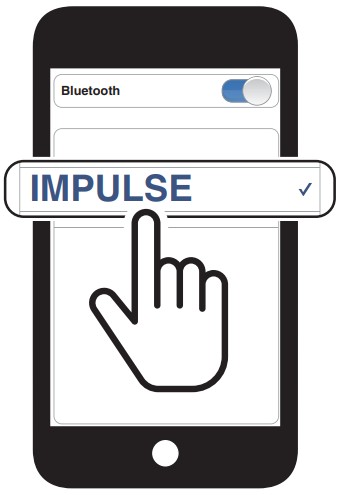
4.3.2 媒体选择性配对 - A2DP Profile
- 按住中心按钮 10 秒钟。

- 点击 (+) 按钮 4 次。

- 在检测到的蓝牙设备列表中选择 IMPULSE。 如果您的手机要求输入 PIN 码,请输入 0000。

4.4 GPS配对
- 按住中心按钮 10 秒钟。

- 点击 (+) 按钮 5 次。

- 在检测到的设备列表中选择 IMPULSE。 如果您的蓝牙设备要求输入 PIN,请输入 0000。
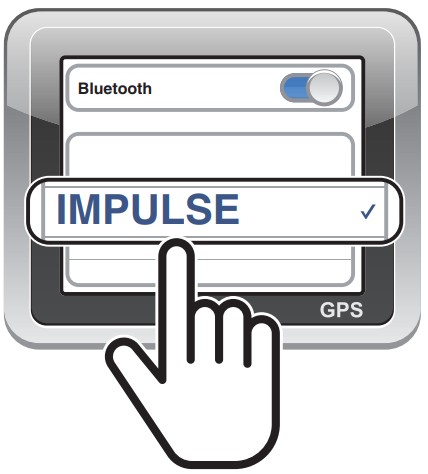
笔记: 如果您通过 GPS 配对来配对 GPS 设备,其指令不会中断您的 Mesh Intercom 对话,而是与它们重叠。 蓝牙对讲通话会被 GPS 指令中断。
手机使用
5.1拨打和接听电话 注意:如果您连接了 GPS 设备,您在通话期间将听不到其语音导航。
注意:如果您连接了 GPS 设备,您在通话期间将听不到其语音导航。
5.2 Siri和Google Assistant
IMPULSE 直接支持 Siri 和 Google Assistant 访问。
您可以通过 IMPULSE 的麦克风使用语音激活 Siri 或 Google Assistant,将使用唤醒词。 这是一个单词或一组单词,例如“Hey Siri”或“Hey Google”。
激活智能手机上安装的Siri或Google Assistant  5.3快速拨号
5.3快速拨号
5.3.1分配快速拨号预设
快速拨号预设可以通过 Sena 摩托车应用程序分配。
5.3.2使用快速拨号预设
- 进入快速拨号菜单。

- 向前或向后导航快速拨号预设号码。

- 重拨最后号码
- 快速拨号1
- 快速拨号2
- 快速拨号3
- 取消
- 拨打您的快速拨号预设号码之一。

- 重拨最后拨打的号码。
立体声音乐
6.1 蓝牙立体声音乐  6.2音乐分享
6.2音乐分享
您可以在双向对讲对话期间使用蓝牙立体声音乐与一位对讲朋友和 Mesh 的一位参与者共享音乐。 如果您在蓝牙对讲和Mesh对讲同时运行时开始共享音乐,则蓝牙对讲期间共享的音乐将优先于Mesh对讲期间共享的音乐。
笔记:
- 您和您的对讲朋友都可以远程控制音乐播放,例如前进和后退。
- 当您使用手机或听 GPS 指令时,音乐共享将会暂停。
- 如果蓝牙系统启动多方对讲会议,音乐共享将被终止。
6.2.1 蓝牙对讲音乐分享
您可以开始与双向对讲对话的一位对讲朋友共享音乐。
开始/终止共享音乐  6.2.2 Mesh对讲音乐共享
6.2.2 Mesh对讲音乐共享
您可以开始与网状对讲机的一名参与者共享音乐。
1. 创建者将向Mesh Intercom期间连接的参与者发送请求消息。 2.创作者将与第一个接受请求的参与者分享音乐。
2.创作者将与第一个接受请求的参与者分享音乐。

网状对讲机
7.1什么是网内对讲?
Mesh Intercom™ 是 Sena 创建的动态通信系统,无需预先分组过程即可提供即时、轻松的自行车间通信。 网状对讲机允许骑手与附近的用户连接和通信,而无需将每个蓝牙系统配对在一起。
在开放地形中,Mesh Intercom 中每个 IMPULSE 之间的工作距离可达 2 公里(1.2 英里)。 在开放地形中,网格可以在至少 8 个用户之间扩展至 5 公里(XNUMX 英里)。 在 Open Mesh™ 的同一频道或 Group Mesh™ 的同一私人群组内,六名用户可以同时通话,并享受最佳的通话质量。 
7.1.1开放式网格
Open Mesh是开放的群组对讲功能。 用户可以在同一个Open Mesh信道中自由地相互通信,并通过蓝牙系统选择使用哪个信道(1-9)。
它可以在每个频道中与几乎无限数量的用户建立连接。
打开网格  7.1. 2组网格
7.1. 2组网格
Group Mesh 是一种封闭的群组对讲功能,允许用户加入、离开或重新加入群组对讲对话,而无需配对每个蓝牙系统。 用户可以在 Group Mesh 的同一个私人群组中自由地相互交流。
对于使用 Mesh Intercom 的封闭式对讲对话,用户需要创建 Group Mesh。 当用户通过Mesh Grouping在Group Mesh中创建私有组时,蓝牙系统会自动从Open Mesh切换到Group Mesh。 每个私人组中最多可以连接 24 个用户。
组网 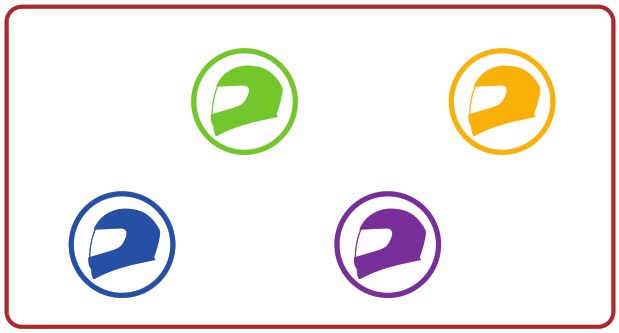 7 启动网状对讲
7 启动网状对讲
启用 Mesh Intercom 后,IMPULSE 将自动连接到附近的 IMPULSE 用户,并允许他们通过按下 Mesh Intercom 按钮相互通话。 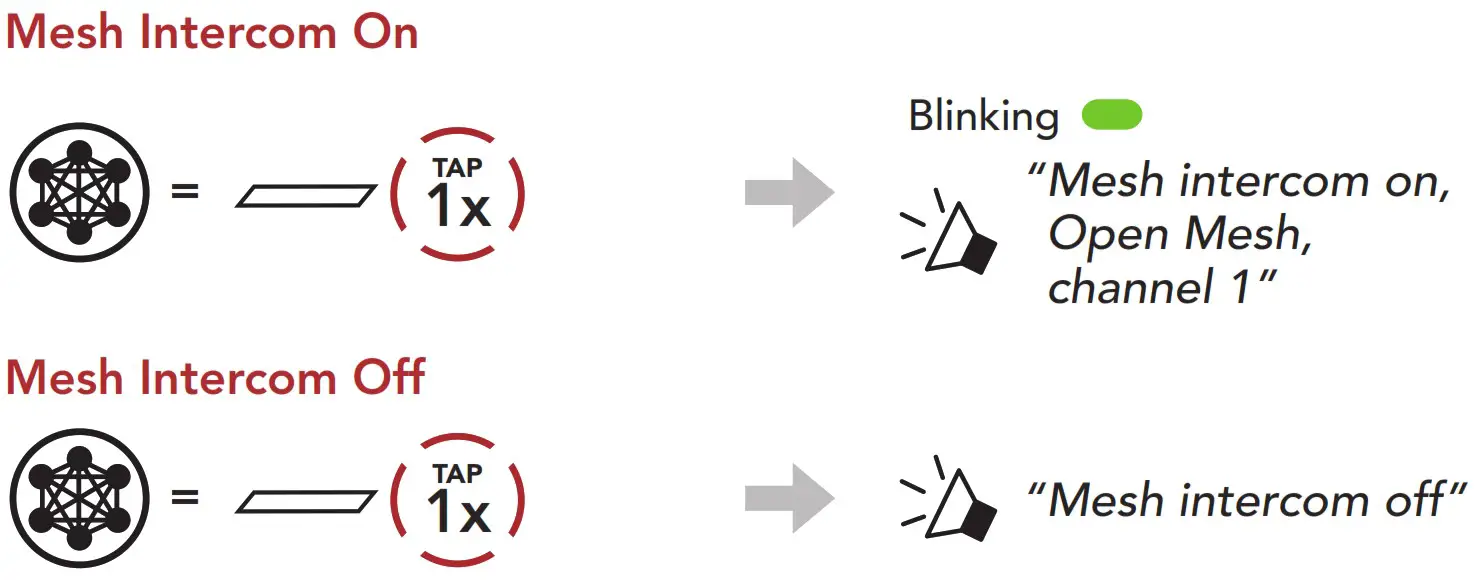 7. 3 在开放网格中使用网格
7. 3 在开放网格中使用网格
当启用 Mesh Intercom 时,蓝牙系统最初将处于 Open Mesh(默认:通道 1)。
7. 3.1 通道设置(默认:通道1)
如果 Open Mesh 通信因其他组也在使用通道 1(默认)而受到干扰,请更改通道。
您可以从通道1到9中进行选择。
- 双击网状对讲按钮。

- 在频道之间导航。

- 保存频道。

笔记:
- 通道设置始终从通道1开始。
- 如果在特定频道中约 10 秒没有按任何按钮,该频道将自动保存。
- 即使您关闭 IMPULSE,该频道也会被记住。
- 您可以使用 Sena Motorcycles 应用程序更改频道。
7.4在组网格中使用网格
7.4.1创建组网格
创建 Group Mesh 需要两个或更多 Open Mesh 用户。 
- 要进入 Mesh 分组以创建 Group Mesh,请在用户(您、B 和 C)的蓝牙系统上按住 Mesh Intercom 按钮 5 秒钟。

- 当 Mesh 分组完成后,当 Open Mesh 切换到 Group Mesh 时,用户(您、B 和 C)将在其蓝牙系统上听到语音提示。

笔记:
- 如果30秒内未完成Mesh分组,用户将听到语音提示“分组失败”。
- 如果您想在 Mesh 分组期间取消,请点击 Mesh Intercom 按钮。
7.4. 2 加入现有组网格
Existing Group Mesh 中的当前用户之一可以允许 Open Mesh 中的新用户(一个或多个)加入 Existing Group Mesh。 
- 要进入 Mesh 分组以加入现有 Group Mesh,请在现有 Group Mesh 中的当前用户之一(您)和开放中的新用户(D 和 F)的蓝牙系统上按住 Mesh Intercom 按钮 5 秒钟网。

- 当 Mesh 分组完成后,当 Open Mesh 切换到 Group 时,新用户(D 和 F)将在蓝牙系统上听到语音提示 网。
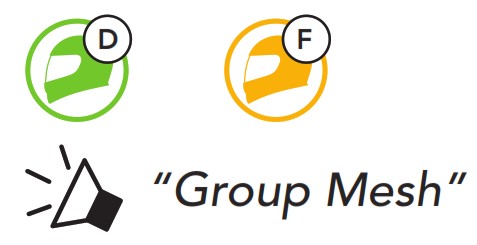
笔记: 如果30秒内没有完成Mesh分组,当前用户(You)会听到一声低沉的双响声,新用户(D和F)会听到语音提示“分组失败”。
7. 5 启用/禁用麦克风(默认:启用)
用户可以在 Mesh Intercom 中进行通信时启用/禁用麦克风。  7.6切换开放网格/组网格
7.6切换开放网格/组网格
用户可以在开放网格和组网格之间切换,而无需重置网格。 这允许用户在开放网格中保留组网格网络连接信息。
用户可以切换到组网状网络,通过存储的组网状网络连接信息与参与者进行通信。
在开放网格和组网格之间切换  注意:如果您从未参与过 Group Mesh,则无法在 Open Mesh 和 Group Mesh 之间切换。 您将听到语音提示:“没有可用的组。”
注意:如果您从未参与过 Group Mesh,则无法在 Open Mesh 和 Group Mesh 之间切换。 您将听到语音提示:“没有可用的组。”
7.7 网格伸出请求
您(呼叫者)可以向附近*已关闭 Mesh Intercom 的朋友发送一条请求消息,以打开 Mesh Intercom。
1. 如果您想发送或接收请求消息,您需要在 Sena Motorcycles App 上启用 Mesh Reach-Out。 请参阅第 15.2 节:“软件配置设置”。
2. 当耳机的 Mesh Intercom 打开时,您(呼叫者)使用耳机的按钮或 Sena Motorcycles 应用程序发送请求消息。 3.收到请求消息的朋友需要使用耳机按钮或Sena Motorcycles App手动打开Mesh Intercom。
3.收到请求消息的朋友需要使用耳机按钮或Sena Motorcycles App手动打开Mesh Intercom。
笔记:
- *:在开阔地形中长达 100 m(109 码)
- 要使用Mesh Reach-Out Request功能,发送请求消息的您(呼叫者)和接收请求消息的好友必须将耳机更新到最新固件版本,并将应用程序更新到最新版本。
7.8重置网格
如果 Open Mesh 或 Group Mesh 中的蓝牙系统重置 Mesh,它将自动返回 Open Mesh(默认:通道 1)。 
蓝牙对讲机
最多三个其他人可以与蓝牙系统配对以进行蓝牙对讲对话。  8.1对讲配对
8.1对讲配对
有两种方法可以配对蓝牙系统。
8.1.1 使用智能对讲配对(SIP)SIP 让您通过扫描塞纳摩托车上的二维码,快速与好友配对进行对讲通讯
应用程序 不记得按钮操作。
- 将手机与蓝牙系统配对。
- 打开 Sena 摩托车应用程序并点击
 (智能对讲配对菜单)。
(智能对讲配对菜单)。 - 扫描朋友(B)手机上显示的二维码。
• 您的朋友 (B) 可以显示 > 手机上的二维码,点击 > 二维码 (
> 手机上的二维码,点击 > 二维码 (  )在 Sena 摩托车应用程序上。
)在 Sena 摩托车应用程序上。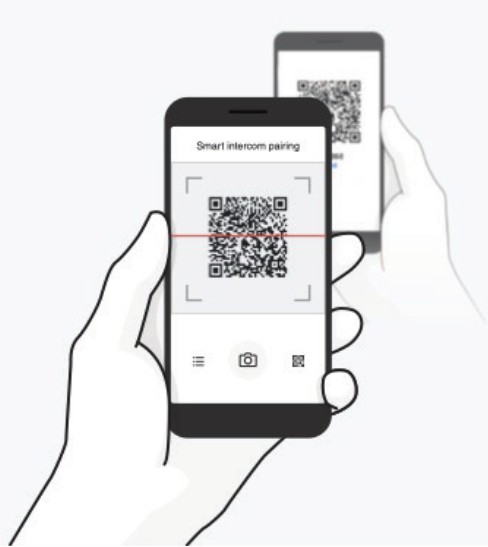
- 点击“保存”并检查您的朋友(B)是否与您(A)正确配对。
- 点击扫描 (
 )并重复步骤3-4,与 Intercom Friends(C)和(D)配对。
)并重复步骤3-4,与 Intercom Friends(C)和(D)配对。
笔记: 智能对讲配对 (SIP) 与使用蓝牙 3.0 或更低版本的 Sena 产品不兼容。
8.1.2 使用按钮
- 用户(您、B)进入对讲机配对。

- 两个蓝牙系统(A 和 B)将自动配对。
- 重复上述步骤以与其他蓝牙系统(C 和 D)配对。
8.2 后到先服务
对讲机配对队列是后到先服务的。 如果蓝牙系统有多个配对的蓝牙系统用于对讲通话,则最后配对的蓝牙系统将被设置为第一个对讲好友。 对于前ample,在列出的配对过程之后
如上所述,蓝牙系统(D)是蓝牙系统(A)的第一个对讲朋友。 蓝牙系统(C)是蓝牙系统(A)的第二对讲朋友,蓝牙系统(B)是蓝牙系统(A)的第三对讲朋友。  8.3两路对讲
8.3两路对讲
您可以开始或结束与对讲好友的对讲对话。  开始/结束与第一个对讲朋友 D 的对话
开始/结束与第一个对讲朋友 D 的对话 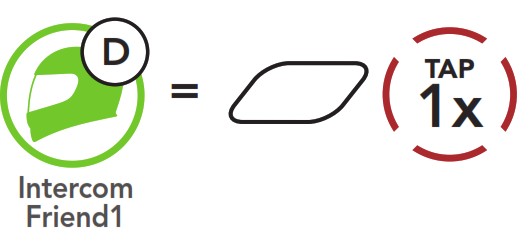 开始/结束与第二个对讲朋友 C 的对话
开始/结束与第二个对讲朋友 C 的对话  开始/结束与第三个对讲朋友 B 的对话
开始/结束与第三个对讲朋友 B 的对话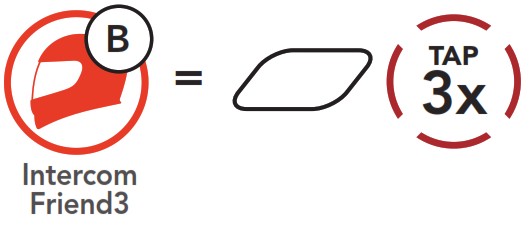 8.4双向对讲
8.4双向对讲
多路对讲功能可同时与最多三个对讲好友进行电话会议式对话。 多方对讲正在进行时,手机连接会暂时断开。 但是,一旦多方对讲终止,手机连接就会重新建立。
8.4.1召开三方对讲会议
您(A)可以通过同时建立两个对讲连接,与另外两个对讲好友(B 和 C)进行三向对讲会议。
- 您(A)需要与另外两个对讲好友(B 和 C)配对参加三向对讲会议。

- 点击中心按钮即可与第一个对讲朋友 (C) 开始对讲对话。

- 您(A)可以通过双击中心按钮来呼叫第二个对讲好友(B),或者第二个对讲好友(B)可以通过向您(A)发起对讲呼叫来加入对讲。

- 现在您(A)和两个对讲好友(B 和 C)正在召开三方对讲会议。

8.4.2开始四方对讲会议
连接三个对讲好友后,新参与者 (D) 可以通过向 (B) 或 (C) 发出对讲呼叫来将其设为四向对讲会议。
- 对讲好友 (B) 需要与新参与者 (D) 配对。

- 对讲好友(B)可以通过点击中心按钮呼叫新参与者(D),或者新参与者(D)可以通过向对讲好友(B)发起对讲呼叫来加入对讲。

- 现在,您(A)、两个对讲好友(B 和 C)以及一个新参与者(D)正在召开四方对讲会议。

8.4.3终止多方对讲机
您可以完全终止会议对讲,或者只是断开与您的一位活跃对讲好友的对讲连接。
终止所有对讲连接
- 按住中心按钮 3 秒钟。
断开与一位对讲好友的对讲连接
- 断开连接 (C):点击中心按钮。
- 断开连接 (B) 和 (D):双击中心按钮。
笔记: 当您断开第二个好友 (B) 的连接时,您与第三个参与者 (D) 的连接也会断开。 这是因为第三个参与者 (D) 通过第二个朋友 (B) 与您联系。
8.5 对讲用户三方电话会议
您可以通过将对讲好友添加到手机对话来进行三方电话会议。
- 在移动电话通话过程中,点击中心按钮一次、两次或三次即可邀请一位对讲好友加入对话。
邀请对讲机好友参加电话会议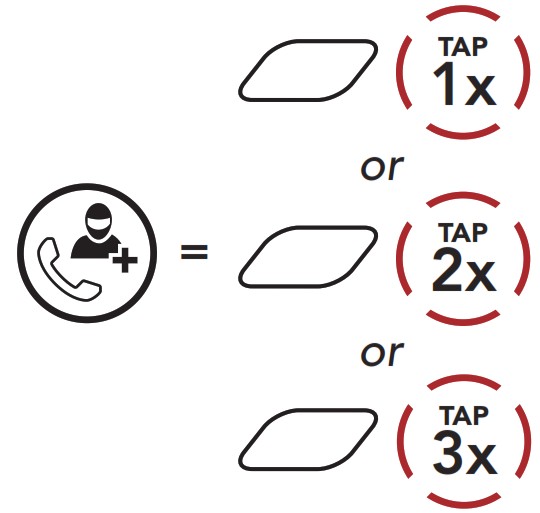
- 要在电话会议期间断开对讲机,请点击中心按钮一次、两次或三次。
断开对讲好友与会议的连接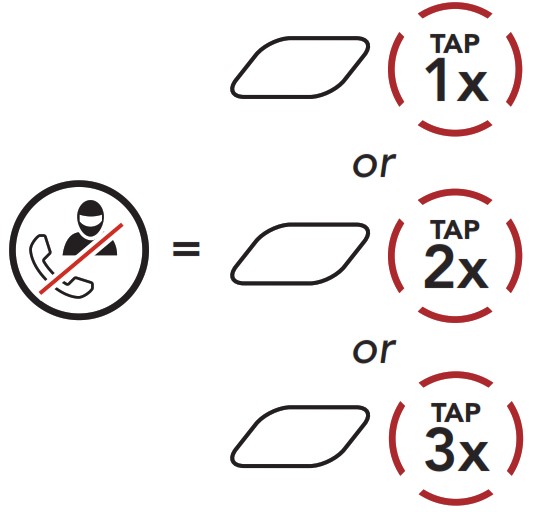
- 要在电话会议期间断开手机通话,请按住中央按钮 2 秒钟。
会议结束电话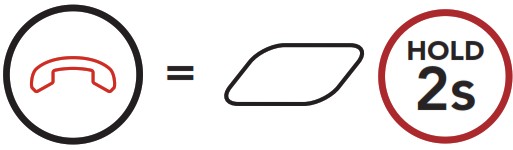
笔记: 当您在手机通话过程中有来电时,您会听到双声高音。
8.6组对讲
群组对讲允许您立即使用三个最近配对的蓝牙系统创建多路会议对讲。
启动群组对讲
1. 与最多三个您想要进行群组对讲的蓝牙系统进行对讲配对。  当所有蓝牙系统连接在一起时。
当所有蓝牙系统连接在一起时。
终止群组对讲  8.7 蓝牙对讲与会者的Mesh对讲会议
8.7 蓝牙对讲与会者的Mesh对讲会议
用户可以同时使用现有的蓝牙对讲和Mesh对讲功能。 在这种情况下,建议通过蓝牙对讲连接与其他Sena蓝牙系统进行通信,并在IMPULSE蓝牙系统之间使用Mesh Intercom。 使用 Mesh Intercom 时,处于 Open Mesh 或 Group Mesh 中的用户最多可以包含 3 个蓝牙对讲好友。 您可以与三个对讲好友之一开始双向对讲对话,将他们纳入网格中。
笔记:
- 使用 Mesh Intercom 时,如果 IMPULSE 在 Open Mesh 或 Group Mesh 中连接到 2 个或更多蓝牙对讲朋友,音频质量将会降低。
- 如果创建闭环,如下所示,每个用户都会遇到严重的噪音问题。 Sena 建议不要创建闭环。
 如果在 IMPULSE 蓝牙系统之间的 Mesh Intercom 通信过程中意外打开蓝牙对讲,如下图,您会听到语音提示“Mesh intercom 已禁用。 蓝牙对讲机连接”每 1 分钟一次。 如果你
如果在 IMPULSE 蓝牙系统之间的 Mesh Intercom 通信过程中意外打开蓝牙对讲,如下图,您会听到语音提示“Mesh intercom 已禁用。 蓝牙对讲机连接”每 1 分钟一次。 如果你
关闭蓝牙对讲或关闭Mesh对讲,语音提示将不再出现。
通用对讲机
通用对讲允许您与非 Sena 蓝牙耳机的用户进行对讲对话。 非 Sena 蓝牙耳机如果支持蓝牙 Hands-Free Pro,则可以连接到 Sena 蓝牙系统file (HFP)。 您一次只能将蓝牙系统与一只非 Sena 耳机配对。 对讲距离取决于所连接的蓝牙耳机的性能。 当非Sena蓝牙耳机与蓝牙系统配对,而另一个蓝牙设备通过第二手机配对进行配对时,它将断开连接。
9.1 通用对讲配对 4. 将非 Sena 蓝牙耳机置于免提配对模式。 蓝牙系统将自动与非 Sena 蓝牙耳机配对。
4. 将非 Sena 蓝牙耳机置于免提配对模式。 蓝牙系统将自动与非 Sena 蓝牙耳机配对。
9.2 双向通用对讲
您可以使用与其他 Sena 耳机之间相同的内部通信连接方法来启动与非 Sena 蓝牙耳机的通用内部通信连接。 您可以使用与普通双向对讲机相同的方式启动/结束双向通用对讲机。 请参阅第 8.3 节:“双向对讲”。
您可以使用与普通双向对讲机相同的方式启动/结束双向通用对讲机。 请参阅第 8.3 节:“双向对讲”。
9.3 多路通用对讲
您可以使用非 Sena 耳机与最多三个对讲好友进行多路对讲通信。 某些非 Sena 耳机可能不支持多路通用对讲。
您可以按照与普通四向内线呼叫相同的方式进行多路通用内线呼叫。
您可以使用与普通多路对讲机相同的方式启动/结束多路通用对讲机。 请参阅第 8.4 节:“多向对讲”。
9.3.1 三通通用对讲
您可以使用两个蓝牙系统和一个非 Sena 蓝牙耳机建立三向通用对讲连接。 如果建立对讲连接,则由于蓝牙系统与手机的连接暂时断开,因此所有连接的耳机都无法使用手机通话功能。 如果您断开对讲通话,手机会自动重新连接,您可以使用手机通话功能。
- 您 (A) 需要与非 Sena 蓝牙耳机 (B) 和另一个耳机 (C) 配对才能进行三向会议对讲。

- 使用对讲组中的非 Sena 蓝牙耳机 (B) 开始对讲对话。 对于前amp这样,您 (A) 就可以与非 Sena 蓝牙耳机 (B) 开始对讲通话。 非 Sena 蓝牙耳机 (B) 也可能与您 (A) 发起内部通话。

- 另一个蓝牙系统 (C) 可以通过向您 (A) 发起内部通话来加入内部通话。

- 现在您 (A)、非 Sena 蓝牙耳机 (B) 和另一个蓝牙系统 (C) 正在拥有一个三向会议对讲机。

9.3.2 四路通用对讲
您可以按照与普通四向内线呼叫相同的方式进行四向通用内线呼叫。
您可以使用几种不同的配置进行四向通用对讲连接,
- 两个蓝牙系统和两个非 Sena 蓝牙耳机或
- 三个蓝牙系统和一个非 Sena 蓝牙耳机。
四通通用对讲案例1
1) 您 (A)、非 Sena 蓝牙耳机 (B)、另一个蓝牙系统 (C) 和非 Sena 蓝牙耳机 (D)。  四通通用对讲案例2
四通通用对讲案例2
2) 您 (A)、一个非 Sena 蓝牙耳机 (B) 和另外两个蓝牙系统(C 和 D)。 9.4 双向通用对讲与会者的Mesh对讲会议
9.4 双向通用对讲与会者的Mesh对讲会议
用户可以同时使用现有的双向通用对讲和网状对讲功能。 在这种情况下,建议通过双向通用对讲连接与非 Sena 耳机进行通信,并在 IMPULSE 蓝牙系统之间使用 Mesh Intercom。
使用 Mesh Intercom 时处于 Open Mesh 或 Group Mesh 中的用户可以添加一名通用 Intercom 好友。 您可以与通用对讲朋友开始双向通用对讲对话,以将其包含在网格中。
使用FM收音机
10.1 FM收音机开/关 10.2寻找并保存电台
10.2寻找并保存电台
“搜索”功能搜索广播电台。
- 搜索 广播电台。

- 保存当前电台。

- 浏览要存储的预设号码。

- 将电台保存在您选择的预设编号中或从内存中删除电台。

10.3扫描并保存电台
“扫描”功能会自动搜索广播电台,从当前电台的频率开始,然后从那里向上搜索。
- 扫描电台。

- Sena 调谐器在找到的每个电台处暂停 8 秒,然后再转到下一个电台。
- 保存当前电台。 该电台将被保存为下一个预设号码。

笔记: 您可以使用 Sena 摩托车应用程序保存预设电台。
10.4临时电台预设
临时预设功能会自动查找并保存最近的 10 个广播电台,而无需更改您现有的预设电台。
- 自动查找并保存 10 个电台。
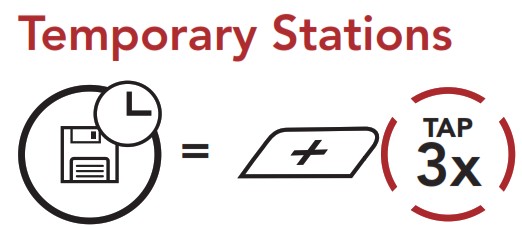
- 蓝牙系统重启后,临时预设电台将被清除。
10.5导航预设电台
使用上述方法,最多可以存储 10 个广播电台。 您可以浏览已保存的电台。
浏览预设电台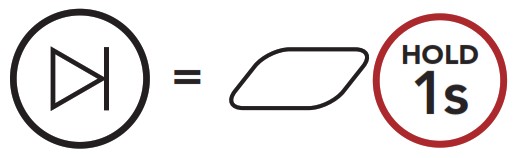
LED 尾灯
您可以通过 Sena Motorcycles 应用程序控制 LED 尾灯。
• 模式:常亮/夜间闪光/白天闪光/关闭
语音命令
蓝牙系统的语音命令让您只需使用语音即可进行某些操作。 您可以使用语音识别完全免提控制蓝牙系统。 多语言语音命令支持英语、法语、德语、西班牙语、意大利语、中文、日语和俄语。
说出语音命令列表
| 模式状态 | 功能 | 语音命令 |
| 支持/ 蓝牙 对讲机/网状网络 对讲/调频 广播/音乐 |
检查电池 | 嘿塞纳,检查电池 |
| 调高音量 | “嘿塞纳,调高音量” | |
| 音量降低 | “嘿塞纳,调低音量” | |
| 电话配对 | “嘿塞纳,电话配对” | |
| 蓝牙对讲配对 | “嘿塞纳,正在配对对讲机” | |
| 开始/结束每个蓝牙对讲机 | “嘿塞纳,对讲机[一,二,三]” | |
| 待机/蓝牙对讲/调频收音机/音乐 | 打开网状对讲机 | “嘿 Sena,Mesh On” |
| 网状对讲机 | 关闭网状对讲 | “嘿塞纳,网格关闭” |
| 网格分组 | “嘿塞纳,网格分组” | |
| 切换到开放网格 | “嘿塞纳,开放网格” | |
| 切换到组网格 | “嘿塞纳,小组网格” | |
| 结束蓝牙对讲和Mesh对讲 | “嘿塞纳,结束对讲机” | |
| 待机/蓝牙对讲/Mesh对讲 | 奏乐 | “嘿 Sena,播放音乐” |
| 待机/对讲/网状对讲/音乐 | 打开 FM 收音机 | “嘿塞纳,调频广播打开” |
| 音乐/调频广播 | • FM – 下一个预设 • 音乐 – 下一曲目 |
“嘿塞纳,下一个” |
| • FM – 上一个预设 • 音乐 – 上一首曲目 |
“嘿塞纳,上一个” | |
| 音乐 | 暂停音乐 | “嘿塞纳,停止音乐” |
| FM 收音机 | 关闭 FM 收音机 | “嘿塞纳,调频广播关闭” |
| 接听来电 | “回答” | |
| 忽略来电 | “忽视” | |
笔记:
- 您可以使用 Sena 摩托车应用程序上的耳机语言功能将一种语言设置为另一种语言。
- 如果您设置的语言不支持语音命令,则语音命令将仅适用于英语命令。
- 您可以在 Sena 摩托车应用程序上查看另一种语言的语音命令列表。
- 语音命令性能可能会因环境条件而异。
功能优先级
蓝牙系统按以下优先级顺序运行:
(最高)
手机
网状对讲机/蓝牙对讲机
通过蓝牙立体声音乐共享音乐
FM 收音机
(最低)
蓝牙立体声音乐
较低优先级的功能会被较高优先级的功能中断。
例如ample,立体声音乐将被对讲机对话打断; 对讲机通话将被来电打断。
固件升级
14.1 支持 Wi-Fi 自动固件更新
您可以通过无线网络自动将任何可用的固件更新安装到您的蓝牙系统。
蓝牙系统内置Wi-Fi
- IEEE 802.11 b/g/n
- 工作距离:10m以内
14.1.1 连接蓝牙系统
蓝牙系统充电时固件会自动升级。 如果要升级固件,必须先更改Sena Motorcycles App中的设置。
- 将头盔连接到USB充电器(5V/1A),蓝牙系统将自动关闭。
- 内置 Wi-Fi 自动开启,红色 LED 快速闪烁。
笔记:
- 如果充电器获得 FCC、CE 或 IC 批准,则任何第 3 方 USB 充电器 (5 V/1 A) 都可用于固件更新。
- 请勿将蓝牙系统连接到 PC 上的 USB 端口来更新固件。
- 更新固件时请勿断开 USB 电缆。 这样做可能会损坏产品。
- 更新固件时请勿打开蓝牙系统。 这样做可能会损坏产品。
14.1.2 连接设置
- 打开塞纳摩托车应用程序。
- 点击菜单按钮 (
 ) 并选择通过 WiFi 更新。
) 并选择通过 WiFi 更新。 - 按照 Sena 摩托车应用程序上的说明将内置 Wi-Fi 连接到 Wi-Fi 接入点。
笔记: 要更改 Wi-Fi 接入点,请执行 Wi-Fi 重置,然后重复上述步骤。
14.1.3 LED 说明
充电和 Wi-Fi 状态 LED 
| 正在充电并与 Wi-Fi 接入点断开连接 | |
| 充电和搜索 Wi-Fi 接入点 | |
| 充电并连接到 Wi-Fi 接入点 | |
| 已充满电并与 Wi-Fi 接入点断开连接 | |
| 已充满电并正在搜索 Wi-Fi 接入点 | |
| 已充满电并连接到 Wi-Fi 接入点 |
固件升级状态 LED
 升级固件
升级固件  固件升级完成
固件升级完成 14.1.4 Wi-Fi 重置
14.1.4 Wi-Fi 重置
内置 Wi-Fi 设置将恢复为出厂默认设置,包括 Wi-Fi 配置设置、固件设置和语言设置。 
配置设置
15.1 蓝牙系统配置菜单  蓝牙系统配置菜单
蓝牙系统配置菜单
| 语音配置菜单 | 点击中心按钮 |
| 电话配对 | 没有任何 |
| 第二次手机配对 | 没有任何 |
| 电话选择性配对 | 没有任何 |
| 媒体选择性配对 | 没有任何 |
| GPS配对 | 没有任何 |
| 删除所有配对 | 执行 |
| 遥控器配对 | 执行 |
| 通用对讲配对 | 执行 |
| 恢复出厂设置 | 执行 |
| 出口 | 执行 |
15.1.1删除所有配对
您可以删除蓝牙系统的所有蓝牙配对信息。
15.1.2遥控器配对
您可以使用 Sena Remote 远程控制蓝牙系统
控制装置(单独出售)。
- 打开蓝牙系统和远程控制设备。
- 执行遥控器配对。
- 在远程控制设备中进入配对模式。 蓝牙系统将自动以配对模式与遥控设备连接。
15.2软件配置设置
您可以通过 Sena Motorcycles 应用程序更改蓝牙系统的设置。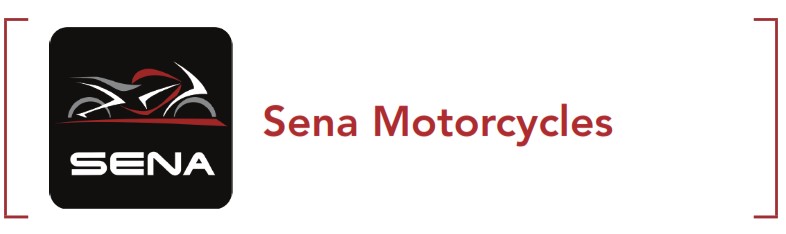 15.2.1 耳机语言
15.2.1 耳机语言
您可以选择设备语言。 即使重新启动蓝牙系统,所选语言也会保留。
15.2.2 网格伸出(默认:禁用)
当Mesh Reach-Out使能时,可以发送或接收Mesh Reach-Out请求消息。 如果Mesh Reach-Out被禁用,则无法发送或接收Mesh Reach-Out请求消息。
15.2.3 音频均衡器(默认:音乐平衡)
增加或减少音频不同频率范围的分贝级别。
- 音乐平衡将调整频率响应,在低音、中音和高音之间提供最自然的平衡。
- 音乐增强会稍微降低中频。
- 语音将增加人声的中频并减少环境噪音,从而提高语音通信的清晰度。
- 低音增强将增加音频的低音范围(130 Hz 及以下)。
- 高音增强将增加音频的高频范围(6 kHz 及以上)。
15.2.4 音频增强(默认:启用)
音频增强可提高整体最大音量。 如果启用音频增强,音频均衡器在最大音量下不起作用,仅在低于最大音量时工作。 如果音频增强被禁用,音频均衡器将在所有音量范围内工作。
15.2.5 VOX电话(默认:启用)
如果启用此功能,您可以通过语音接听来电。 当您听到来电铃声时,您可以通过大声说出“您好”等词语或对着麦克风吹气来接听电话。 如果您连接到对讲机,VOX 电话将暂时禁用。 如果此功能被禁用,您必须点击中心按钮才能接听来电。
15.2.6 VOX对讲机(默认:禁用)
如果启用该功能,您可以通过语音与上次连接的对讲好友发起对讲对话。 当您想要启动对讲时,请大声说出“您好”等单词或对着麦克风吹气。 如果您通过语音开始对讲通话,当您和您的对讲好友保持沉默 20 秒时,对讲会自动终止。 但是,如果您通过点击中心按钮手动启动对讲对话,则必须手动终止对讲对话。 但是,如果您启动语音对讲,然后通过点击中心按钮手动结束语音对讲,您将暂时无法启动语音对讲。 在这种情况下,您必须点击中心按钮才能重新启动对讲机。 这是为了防止强风噪音导致重复的无意对讲连接。 重启蓝牙系统后,即可再次进行语音对讲。
15.2.7 VOX灵敏度(默认值:3)
VOX 灵敏度可以根据您的骑行环境进行调整。 5 级是最高灵敏度设置,1 级是最低灵敏度设置。
15.2.8 HD对讲机(默认:启用)
高清对讲将双向对讲音频从普通质量提升到高清质量。 当您进入多路对讲时,高清对讲将被暂时禁用。 如果禁用此功能,双向对讲音频将变为正常质量。
笔记:
- 高清对讲的对讲距离比普通对讲相对较短。
- 启用蓝牙对讲音频多任务处理时,高清对讲将暂时禁用。
15.2.9高清语音(默认:启用)
高清语音可让您在通话时进行高清通话。 此功能提高了质量,使通话过程中的音频清晰明了。 如果启用此功能,来电将中断对讲通话,并且在对讲通话期间将听不到 SR10 的音频。 如果启用高清语音,则无法使用内部通信参与者进行三向会议电话呼叫。
笔记:
- 请咨询将连接到蓝牙系统的蓝牙设备的制造商,了解其是否支持高清语音。
- 仅当禁用蓝牙对讲音频多任务处理时,高清语音才处于活动状态。
15.2.10 蓝牙对讲音频多任务处理(默认:禁用)
音频多任务处理(蓝牙对讲音频多任务处理和网状对讲音频多任务处理)允许您在听音乐、FM 收音机或 GPS 指令的同时进行对讲通话。 每当有内部通信通话时,叠加的音频就会在后台以较低的音量播放,通话结束后将恢复正常音量。 网状对讲音频多任务功能始终开启。
笔记:
- 为了使蓝牙对讲音频多任务处理正常工作,您需要关闭和打开蓝牙系统的电源。 请重新启动蓝牙系统。
- 蓝牙对讲音频多任务处理将在与也支持此功能的蓝牙系统进行双向对讲对话期间激活。
- 某些GPS设备可能不支持此功能。
- 音频多任务功能可以通过对讲-音频叠加灵敏度和音频叠加音量管理设置进行配置。
15.2.11对讲音频覆盖灵敏度(默认值:3)
如果您在播放叠加音频时通过对讲机通话,则音乐、FM 收音机和 GPS 音量将降低以在后台播放。 您可以调整对讲灵敏度以激活此背景音频模式。 级别 1 的灵敏度最低,级别 5 的灵敏度最高。
注意:如果您的声音不大于所选级别的灵敏度,则叠加的音频不会降低。
15.2.12 音频叠加音量管理(默认:禁用)
每当有正在进行的对讲通话时,音乐、FM 收音机和 GPS 叠加音频的音量都会降低。 如果启用音频叠加音量管理,则在对讲过程中叠加音频的音量不会降低。
15.2.13智能音量控制(默认:禁用)
启用智能音量控制会根据环境噪音的级别自动更改扬声器的音量级别。 您可以通过将灵敏度设置为低、中或高来启用它。
15.2.14侧音(默认:禁用)
侧音是您自己声音的可听反馈。 它可以帮助您根据不同的头盔噪音条件以正确的音量自然地说话。 如果启用此功能,您可以在对讲机通话或电话通话中听到您在说什么。
15.2.15 语音助手(默认:启用)
如果启用了语音助手,您可以使用语音命令唤醒 Siri 或 Google Assistant,例如“嘿 Siri”或“嘿 Google”。 如果您不想用语音唤醒 Siri 或 Google Assistant,请禁用此功能。
15.2.16 语音提示(默认:启用)
您可以通过软件配置设置禁用语音提示,但以下语音提示始终开启。
– 蓝牙系统配置设置菜单、电池电量指示器、快速拨号、FM收音机功能
15.2.17 RDS AF设置(默认值:禁用)
无线电数据系统 (RDS) 替代频率 (AF) 设置允许接收器在第一个信号变得太弱时重新调谐到第二个频率位置。 在接收器上启用 RDS AF 后,可以使用具有多个频率的无线电台。
15.2.18 FM 电台指南(默认:启用)
启用 FM 电台指南时,FM 电台频率会在您选择预设电台时通过语音提示给出。 当 FM 电台指南关闭时,在您选择预设电台时,将不会给出 FM 电台频率的语音提示。
15.2.19 Advanced Noise Control™(默认值:启用)
启用高级噪音控制后,对讲通话期间的背景噪音会降低。 当它被禁用时,背景噪音会在对讲期间与您的声音混合。
15.2.20区域选择
您可以选择适合您所在位置的 FM 频率范围。 使用区域设置,您可以优化搜索功能以避免不必要的频率范围。
| 地区 | 频率范围 | 步 |
| 全世界 | 76.0〜108.0兆赫 | ±100 kHz |
| 北美洲、南美洲和澳大利亚 | 87.5〜107.9兆赫 | ±200 kHz |
| 亚洲和欧洲 | 87.5〜108.0兆赫 | ±100 kHz |
| 日本 | 76.0〜95.0兆赫 | ±100 kHz |
故障排除
请访问 塞纳网 了解更多故障排除信息。
• 客户支持: 塞纳网
16.1故障复位
当蓝牙系统无法正常工作时,您可以轻松重置设备:
- 找到磁性直流电源充电端口上方的针孔故障重置按钮。
- 轻轻地将回形针插入孔中,然后轻按针孔故障复位按钮。

- 蓝牙系统将关闭。
笔记: 故障重置不会将蓝牙系统恢复为出厂默认设置。
16.2 恢复出厂设置
要清除所有设置并重新开始,可以使用出厂重置功能将蓝牙系统恢复为出厂默认设置。 
维护和保养
17.1 外壳
使用软布和少量水清除外部的虫子。
注意:切勿使用汽油、柴油、稀释剂或溶剂清洁头盔。 这些物质可能会对头盔造成严重损坏,即使造成的损坏可能不可见。 头盔的全部安全功能将不再得到保证。
17. 2 内衬
头盔的内衬是完全可拆卸的。 它的车顶内衬可以在最高温度为 30°C (86°F) 的情况下使用温和的肥皂手洗。 让衬里在室温下干燥。
17. 3 头盔的存放
将头盔存放在儿童和动物接触不到的干燥、黑暗、通风良好的地方。 始终定位头盔,使其不会掉到地板上。 以这种方式发生的损坏不在保修范围内。
版权所有 © 2023 Sena Technologies, Inc.
版权所有。
© 1998–2023 Sena Technologies, Inc. 保留所有权利。
Sena Technologies, Inc. 保留对其产品进行任何更改和改进的权利,恕不另行通知。
Sena™ 是 Sena Technologies, Inc. 或其子公司在美国和其他国家/地区的商标。 SF1™、SF2™、SF4™、SFR™、SRL™、SRL2™、SRL3™、SRL-EXT™、SRL-Mesh™、Momentum™、Momentum INC™、Momentum Lite™、Momentum Pro™、Momentum INC Pro™ 、Momentum EVO™、Cavalry™、Latitude SR™、Latitude SX™、Latitude S1™、30K™、33i™、50S™、50R™、50C™、5S™、5R™、5R LITE™、20S EVO™、20S ™、10S™、10C™、10C PRO™、ProRide EVO™、10C EVO™、10U™、10Upad™、10R™、ACS10™、ACS-RAM™、C1™、C10™、CAST™、3S™、3S PLUS™、SMH5™、SMH5-FM™、SMH5 MultiCom™、SMH10™、SMH10R™、SPH10™、SPH10H-FM™、Savage™、Prism Tube WiFi™、Prism™、GoPro® 蓝牙音频包、IMPULSE™、 FURY™、R1™、R1 EVO™、R1 EVO CS™、R2™、R2 EVO™、R2X™、M1™、M1 EVO™、RUMBA™、RC1™、RC3™、RC4™、STRYKER™、车把遥控™ , Wristband Remote™, PowerPro Mount™, Powerbank™, FreeWire™, WiFi Docking Station™, WiFi Sync Cable™, WiFi Adapter™, +mesh™, +Mesh Universal™, MeshPort Blue™, MeshPort Red™, MeshPort Black™, Econo™、OUTLANDER M™、OUTRUSH™、OUTRUSH R™、OUTSTAR™、OUTSTAR S™、OUTFORCE™、OUTRIDE™、OUTRUSH M™、EcoCom™、Parani A10™、Parani A20™、Parani M10™、pi™、Snowtalk ™、Snowtalk2™、SR10™、SR10i™、SM10™、SPIDER RT1™、SPIDER ST1™、X1™、X1 Pro™、X1S™、EXPAND™、EXPAND BOOM™、EXPAND MESH™、蓝牙麦克风和对讲™、Tufftalk ™、Tufftalk Lite™、Tufftalk M™、NAUTITALK Bosun™、NAUTITALK N2R™ 是 Sena Technologies, Inc. 或其子公司的商标。 未经 Sena 明确许可,不得使用这些商标。
GoPro® 是加利福尼亚州圣马特奥市 Woodman Labs 的注册商标。 Sena Technologies, Inc.(“Sena”)不隶属于 Woodman Labs, Inc.。GoPro® 的 Sena 蓝牙包是 Sena Technologies, Inc. 专门为 GoPro ® Hero3 和 Hero4 设计和制造的售后配件,支持蓝牙能力。 Bluetooth® 文字商标和徽标归 Bluetooth SIG, Inc. 所有,Sena 对此类标记的任何使用均已获得许可。 iPhone® 和 iPod® touch 是 Apple Inc. 的注册商标。
地址:152 Technology Drive Irvine, CA 92618
IMPULSE 摩托车蓝牙
带 Mesh Intercom™ 的头盔
文件/资源
 |
SENA Impulse 摩托车蓝牙头盔带网状对讲机 [pdf] 用户指南 Impulse 摩托车蓝牙头盔带网状对讲机,Impulse,摩托车蓝牙头盔带网状对讲机,蓝牙头盔带网状对讲机,头盔带网状对讲机,网状对讲机 |
 |
SENA Impulse 摩托车蓝牙头盔带网状对讲机 [pdf] 用户指南 Impulse 摩托车蓝牙头盔带网状对讲机,Impulse,摩托车蓝牙头盔带网状对讲机,头盔带网状对讲机,网状对讲机 |